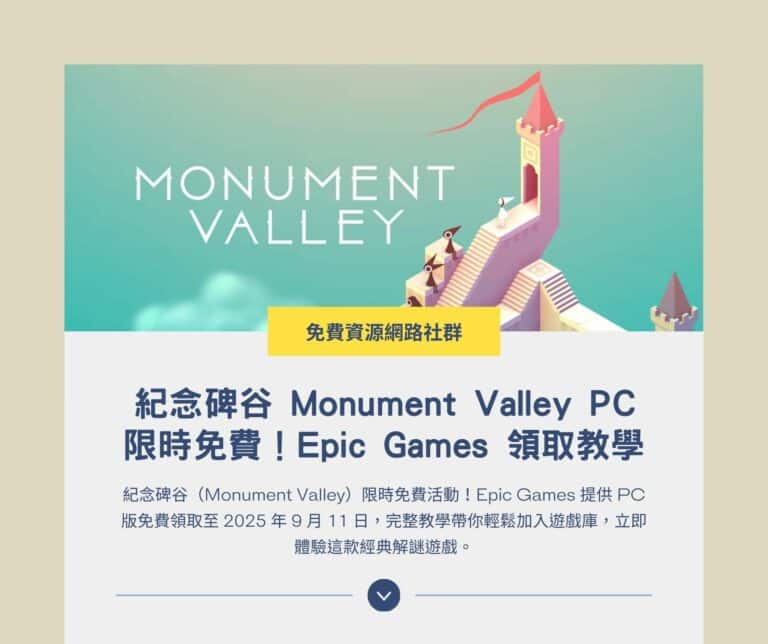![2011-09-13-[2] 2011-09-13-[2]](https://free.com.tw/wp-content/uploads/2011/09/2011-09-13-2.png)
iSkysoft iTube Studio for Mac 是一套線上影片下載與轉檔工具,讓 Mac OS X 使用者可以輕鬆在 Safari 瀏覽器內下載 YouTube、Facebook、TNT、BREAK 等等線上影片網站的內容,也能將下載的影片轉檔為 iPhone(iPhone 4)、iPod、iPad、PSP 或其他裝置適用的影片格式, 軟體本身內建 FLV 播放器,將影片下載後就可以直接在軟體內播放。
iTube Studio for Mac 的開發商 Wondershare 正在進行軟體優惠活動,只要在活動期間(台北時間 9/14 18:00 至 9/19 18:00)訪問活動頁面,即可免費獲得 iSkysoft iTube Studio for Mac 一套(價值 $29 美元),且沒有使用期間限制,趕緊把握這次難得的機會。
如何免費獲得 iTube Studio for Mac?
在活動期間訪問以下的活動頁面鏈結。
活動網址:https://www.iskysoft.com/itube-studio-mac/giveaway.html
填入 Email 和您對於此產品的建議,按下 Get KeyCode 即可獲取正式版序號一組。收到郵件後,裡頭就有軟體下載鏈結(或點這裡直接下載)。
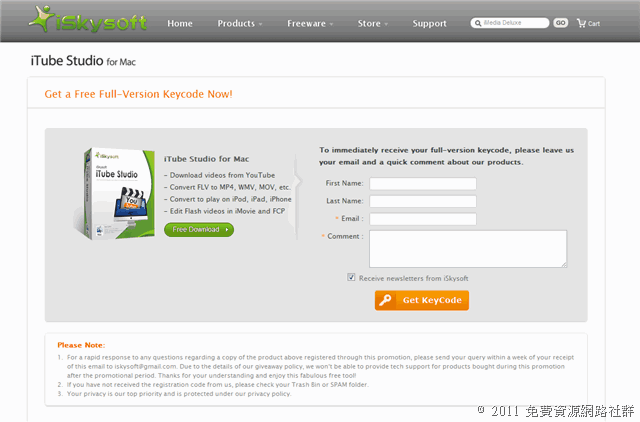
使用教學
將 iSkysoft iTube Studio for Mac 下載到電腦後執行,再點擊 iTube Studio 安裝程式就能進行安裝,安裝的過程與一般軟體大同小異,唯獨安裝完後必須重新啟動 Safari 。
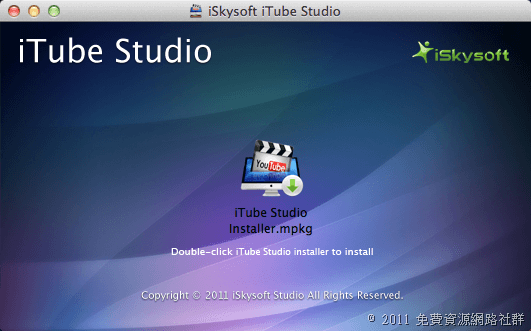
第一次啟動 iTube Studio 時會出現使用嚮導,如果想快速知道此軟體的功能和使用方式,可以直接點擊播放來查看教學。
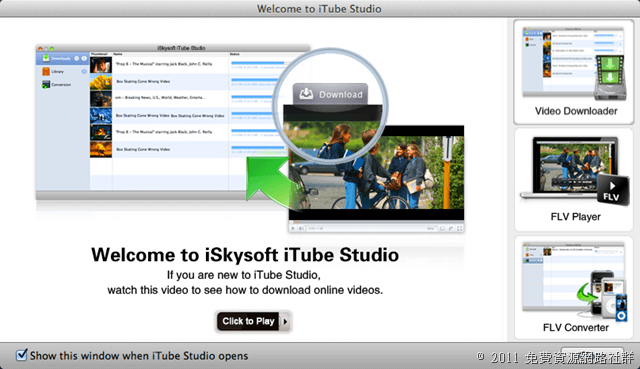
將優惠活動獲得的軟體序號複製、貼上後點擊 Register 註冊,即可讓軟體變成正式版。
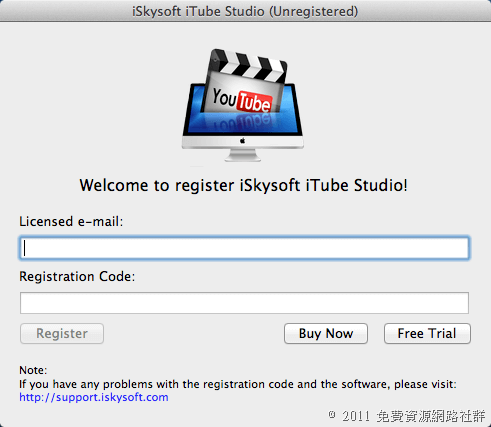
要如何從網站下載影片呢?以下使用 YouTube 作為範例。以 Safari 瀏覽器開啟網頁,將滑鼠移動到任何 YouTube 或支援的影片上,點擊左上角出現的「Download」按鈕。
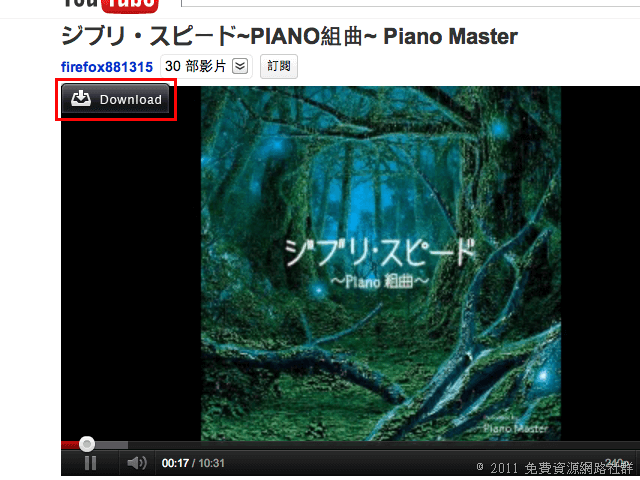
按下載後,影片會自動被放入 iSkysoft iTube Studio 的下載畫面裡,使用者可以在下載清單裡查看每個影片的下載進度、時間、影片縮圖和標題。
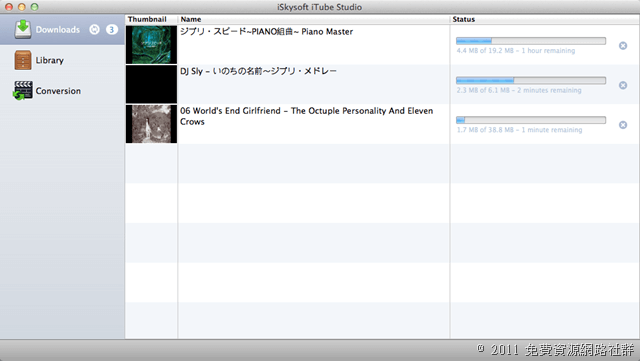
如何瀏覽下載後的影片或是進行影片轉檔呢?只需要點擊左側的「Library」,然後勾選要進行轉檔的影片,再點右下角的「Convert」轉檔按鈕,從 Format 選擇要轉換的格式並設定匯出路徑即可。
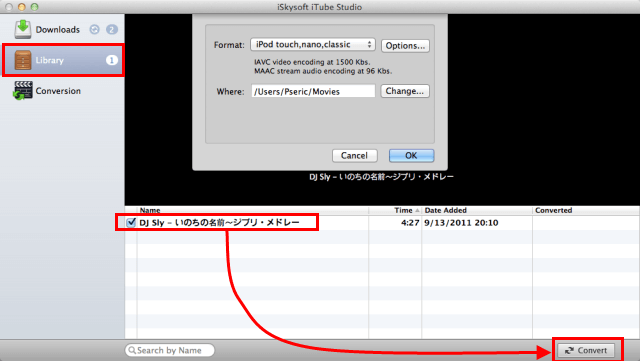
iSkysoft iTube Studio 支援的格式非常多,除了蘋果的裝置以外,也支援遊戲機、可攜式影片播放器、HD 影片等等。
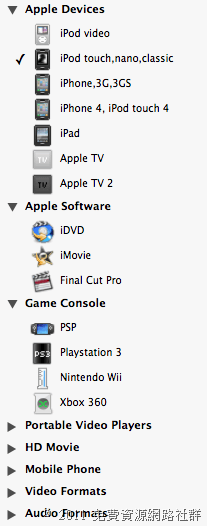
選擇要轉換的格式之後 iTube Studio 就會自動轉檔囉!是不是非常方便好用呢?
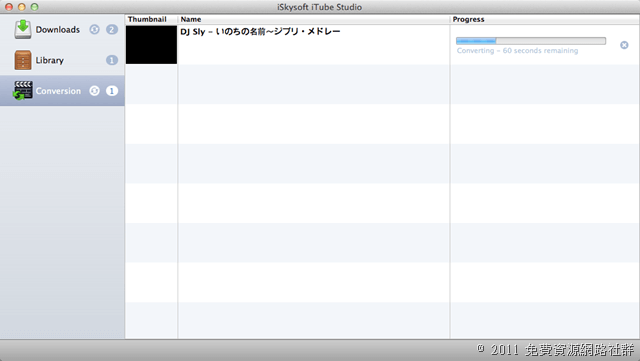
Enjoy~ 如果覺得好用,也歡迎轉寄給你的好友喔!